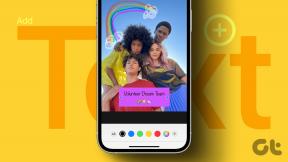Како се сакрити и открити на Гоогле Меет-у на телефону и рачунару
Мисцелланеа / / November 29, 2021
Многи од вас се сигурно питају да ли можете да користите Гоогле Меет без видео снимка, тј. без показивања лица? Да, није обавезно да држите камеру укључену када учествујете у онлајн часу, конференцијски позив или удаљени састанак у Гоогле Меет-у. Иако изгледа једноставно, али може бити мало незгодно. Хајде да видимо како да се сакријете и откријете у Гоогле Меет-у на Андроид-у, иПхоне-у, Виндовс-у и Мац-у.

Са повећањем употребе апликације за видео позиве, многи људи се плаше да покажу своје лице на Гоогле Меет-у. Зато више воле да прескоче неке састанке. Али не морате то да радите. Можете да искључите камеру на Гоогле Меет-у и то би вас сакрило од других.
Хајде да почнемо да проверавамо детаљна упутства за сакривање и откривање себе на Гоогле Меет-у на мобилним апликацијама и рачунару.
Белешка: Када сакријете фид камере, и даље можете да видите друге у зависности од њихове поставке приватности камере. И други вас и даље могу чути ако је микрофон укључен. Подешавање микрофона је независно од камере.
Како сакрити своје лице у Гоогле Меет-у пре него што се придружите састанку
Без обзира да ли сте креатор састанка или се придружујете као учесник, следећи кораци ће вам помоћи да искључите видео камеру пре него што се придружите Гоогле Меет састанку.
Сакријте се пре него што се придружите састанку на лаптопу
За сада, Гоогле Меет нема апликацију за рачунар. Доступан је преко веб верзије на адреси меет.гоогле.цом. Када направите Гоогле Меет састанак на радној површини (Виндовс или мацОС) или се придружите састанку, добићете екран спреман за састанак. Можете да онемогућите камеру, па чак и микрофон, тако да други који се придруже састанку не могу да вас виде и чују.
Додирните икону камере да бисте искључили камеру. Алтернативно, користите пречице на тастатури Цтрл + Е (Виндовс) и Цомманд + Е (мацОС) да бисте омогућили или онемогућили камеру.

Про врх: Додирните икону са три тачке у доњем десном углу екрана за преглед камере и идите на Подешавања да бисте променили камеру ако имате више камера на свом уређају. Такође, погледајте 6 цоол Гоогле Меет додаци за повећање продуктивности.
Такође на Гуидинг Тецх
Сакријте се пре него што се придружите састанку на Андроид-у
Да бисте се придружили Гоогле састанку на Андроид-у, унесите потребан код у поље Придружи се састанку или кликните на везу са позивницом. Бићете преусмерени на екран Питај за придруживање. Слично томе, ако креирате састанак, бићете пребачени на екран састанка.
Овде ћете пронаћи иконе камере и микрофона. Додирните икону камере да бисте искључили видео. Дугме камере ће постати црвено. Додирните га поново ако желите да покажете свој видео другима. На крају, додирните Питај да се придружите да бисте ушли на састанак.


Сакријте се пре него што се придружите састанку на иПхоне-у и иПад-у
Кликните на везу са позивницом да бисте се придружили Гоогле Меет састанку или отворите апликацију и направите састанак или се придружите састанку помоћу кода. У свим случајевима, видећете преглед видео записа заједно са дугмадима за камеру и микрофон пре него што се придружите састанку. Додирните дугме камере да бисте искључили видео и сакрили своје лице од других пре него што се придружите састанку на иПад-у и иПхоне-у. Додирните га поново да бисте омогућили видео.

Савет: Питам се шта је присутно у Гоогле Меет-у на иПхоне-у и иПад-у? Пронађите одговор у нашем водичу.
Како сакрити своје лице у Гоогле Меет-у након што се придружите састанку
Иако учесници могу да искључе своју видео камеру да би се сакрили, није важно да ли сте домаћин састанка, јер то можете учинити и ви.
Како се сакрити након што се придружите састанку на лаптопу
Да бисте се сакрили у текућем Гоогле Меет састанку на вебу, кликните на икону камере која се налази на дну екрана за Гоогле Меет састанак. Дугме ће постати црвено. Кликните на њу поново да активирате камеру и откријете се.

Про врх: Користите пречице на тастатури Цтрл + Е (Виндовс) и Цомманд + Е (мацОС) да бисте се сакрили и открили од других у Гоогле Меет-у.
Такође на Гуидинг Тецх
Како се сакрити након што се придружите састанку на Андроиду
Када сте на састанку у Гоогле Меет-у на Андроид-у, једном додирните екран да бисте приказали различите опције. Додирните икону камере да искључите камеру и сакријете лице. Поново додирните исту икону да бисте открили себе.
Про врх: Црвена икона камере значи да је камера искључена.

Како се сакрити након што се придружите састанку на иПхоне-у и иПад-у
Додирните екран састанка када се придружите састанку у Гоогле Меет-у на иОС-у и иПадОС-у. Затим додирните икону камере да бисте онемогућили свој видео за друге. Када је икона црвена, додирните је поново да бисте се открили од других.

Како подразумевано онемогућити камеру на Гоогле Меет-у
За сада не постоји опција да подразумевано искључите камеру за све састанке у Гоогле Меет-у као присутан у Зоом-у. Најбоља алтернатива је да онемогућите камеру пре него што се придружите састанцима, као што је приказано изнад.
Бонус савет: Како да окренете камеру у Гоогле Меет-у
Да бисте променили камеру у Гоогле Меет-у на Андроид-у, иПхоне-у и иПад-у, пратите ове кораке:
Корак 1: Отворите апликацију Гоогле Меет и придружите се састанку.
Корак 2: Додирните екран састанка да бисте приказали опције. Додирните икону са три тачке у горњем десном углу. Затим изаберите Промени камеру.


Такође на Гуидинг Тецх
Састанак је укључен
Надамо се да сада нећете бринути о свом видео фиду док се придружите Гоогле Меет састанцима, јер можете да контролишете подешавање приватности и да се сакријете од других. Гугл је неумољив додавање нових функција у апликацију Меет као што је замућење позадине, режим слабог осветљења итд. Наћи ћете Гоогле Меет чак и унутар Гмаил-а Сада. Која је ваша омиљена функција из апликације? Обавестите нас у коментарима испод. И, ако се суочите са било којим другим проблемом са апликацијом, оставите коментар.
Следеће: Да ли почињете да користите Гоогле Меет? Погледајте ових 9 Гоогле Меет савета и трикова за почетнике на следећем линку.